iPhone Dark Mode aktivieren
68.502 Aufrufe • Lesezeit: 2 Minuten
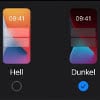 Seit einiger Zeit steht allen Nutzern auch ein Dark Mode – Apple nennt diesen „Dunkelmodus“ – auf dem iPhone zur Verfügung. Dieser sorgt für eine augenschonende iPhone-Nutzung bei Dunkelheit und spart auf iPhone-Modellen mit OLED-Display zudem noch Akku. Wir zeigen euch, wie ihr den iPhone Dark Mode aktivieren könnt.
Seit einiger Zeit steht allen Nutzern auch ein Dark Mode – Apple nennt diesen „Dunkelmodus“ – auf dem iPhone zur Verfügung. Dieser sorgt für eine augenschonende iPhone-Nutzung bei Dunkelheit und spart auf iPhone-Modellen mit OLED-Display zudem noch Akku. Wir zeigen euch, wie ihr den iPhone Dark Mode aktivieren könnt.
Inhaltsverzeichnis
iPhone Dunkelmodus aktivieren
Einstellungen → Anzeige & Helligkeit → DunkelIm Dunkelmodus wird der Bildschirm-Hintergrund auf dem iPhone schwarz gefärbt und Text weiß hervorgehoben. Das sorgt insbesondere in dunklen Umgebungen für ein angenehmeres Lesen auf dem Gerät. iPhones mit OLED-Display (iPhone X und neuer) profitieren zudem vom Stromspareffekt dieser Einstellung. OLED-Screens benötigen nämlich keine Hintergrundbeleuchtung, d.h. schwarze Bildbereiche sind auch wirklich schwarz und verbrauchen keine Energie.
Öffnet also zunächst die Einstellungen-App auf eurem iPhone und geht unter „Anzeige & Helligkeit“. Auf der nächsten Ebene seht ihr unter Erscheinungsbild die zwei Einstellungsmöglichkeiten, „Hell“ und „Dunkel“. Tippt auf „Dunkel“, um den Dark Mode zu aktivieren.
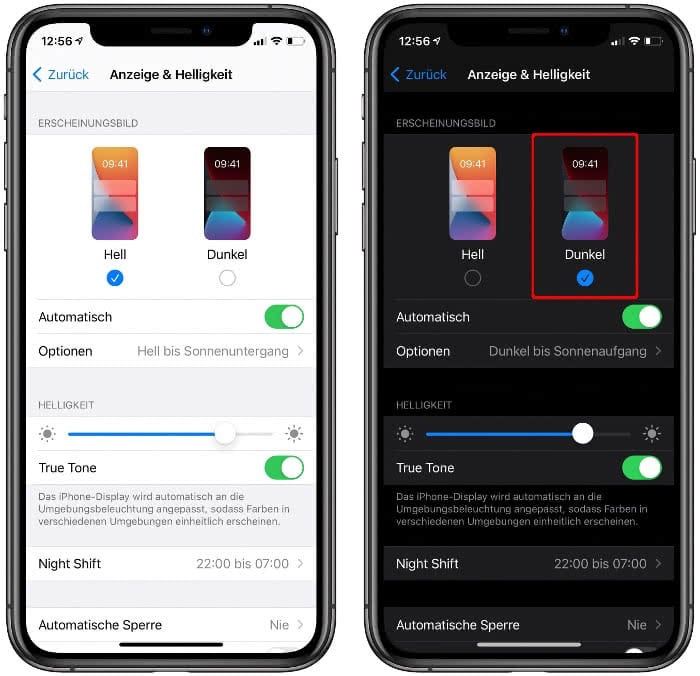
Alternativ könnt ihr den Dunkelmodus auch im Kontrollzentrum einschalten. Dafür müsst ihr vorab das Steuerelement zum Kontrollzentrum hinzufügen. Geht dazu in der Einstellungen-App unter „Kontrollzentrum“ und scrollt nach unten. Fügt die Option „Dunkelmodus“ hinzu, indem ihr auf das grüne Plus links daneben tippt.
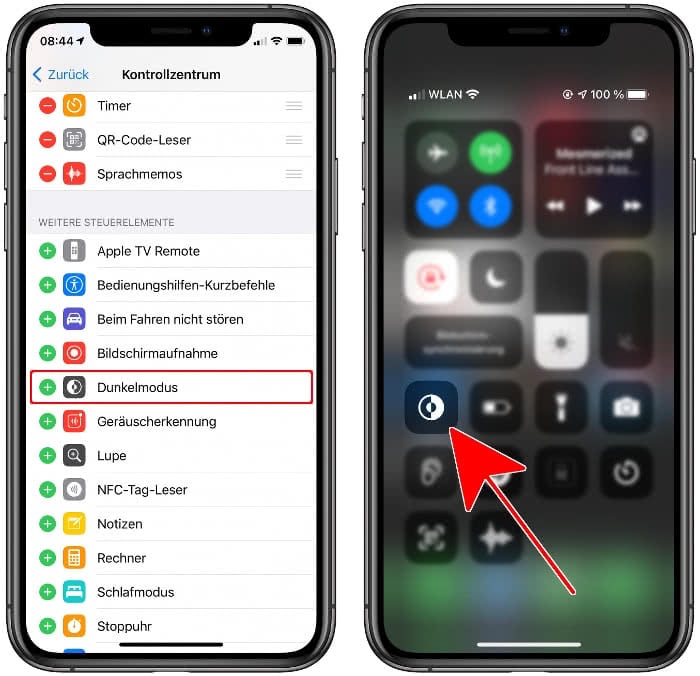
Öffnet nun das Kontrollzentrum, indem ihr von unten nach oben über den Bildschirm streicht (iPhones mit Home Button) oder von rechts oben nach unten wischt (iPhone ohne Home Button). Mit einem Tipp auf das Dunkelmodus-Symbol aktiviert ihr den Dark Mode.
iPhone Dunkelmodus planen
Wenn ihr den Dunkelmodus nicht jedes Mal manuell ein- und ausschalten wollt, könnt ihr ihn auch planen und automatisieren. Diese Variante finden wir persönlich am bequemsten, wenn man den Modus nicht ständig aktiviert haben möchte.
Tippt in den „Einstellungen“ unterhalb der „Hell/Dunkel“-Optionen auf den Schalter rechts neben „Automatisch“. Es öffnet sich eine weitere Ebene („Optionen“), die ihr antippt. Hier könnt ihr wählen, zu welchen Zeiten der Dunkelmodus aktiv sein soll. Setzt das Häkchen bei „Sonnenuntergang bis -aufgang“ oder legt einen eigenen Zeitplan fest, nach dem euer iPhone automatisch in den jeweiligen Modus wechselt.
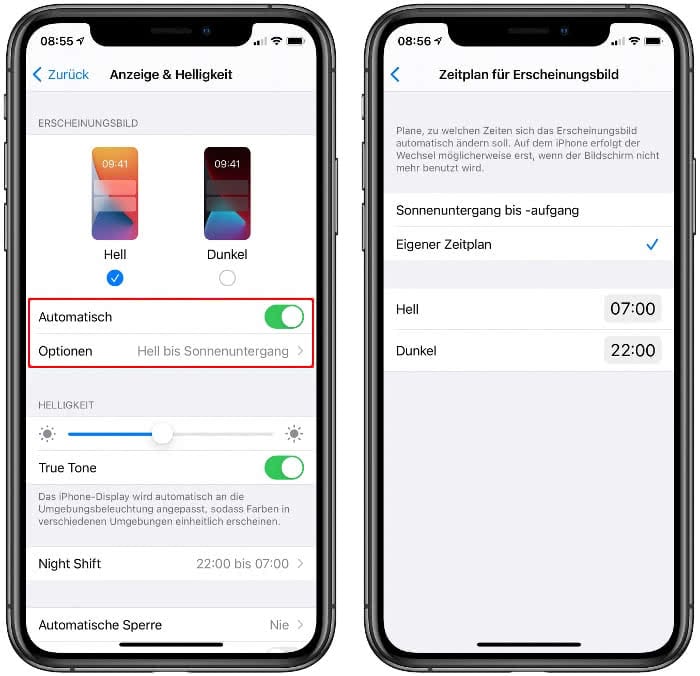
Der Dunkelmodus wird nun jedes Mal automatisch in dem gewählten Zeitraum eingeschaltet.